MiFlash - это программа, созданная разработчиками Xiaomi для телефона. Она сравнима с Odin от Samsung. Она также устанавливает драйверы, необходимые для перехода в режим быстрой загрузки. Официальный Miui выдает новые ПЗУ для разработки каждую неделю. ПО имеет различные утилиты, которые можно использовать, когда терминал не работает должным образом или телефон был брикетирован.
Назначение XiaoMi Flash

MIUI - это операционная система, созданная Xiaomi Tech, в которой она обеспечивает аппаратную часть, а также управляет всем содержимым программного обеспечения: MIUI, Mi Talk, MiHome.
Перед тем как пользоваться MiFlash, входят в режим Fastboot на аппарате. Режим входа:
- Xiaomi M1: питание + клавиша регулировки громкости + клавиша камеры.
- Xiaomi M2: питание + клавиша регулировки громкости вниз.
Инструмент работает через соединение fastboot с устройством, для того чтобы стереть или прошить программное обеспечение. Это поможет восстановить стандартную прошивку MIUI на устройствах Xiaomi / Redmi, вручную обновить последнюю версию ПО и исправить такую проблему, как загрузочные циклы.
Перед тем как пользоваться MiFlash, нужно скачать программу для Windows 10/8/7, разработчик предоставляет ссылки в свободном доступе для загрузки всех версий Mi Flash. Последняя версия доступна для скачивания v7.4.25:
- Mi Flash Tool v2018.5.28.0. Portable, нет необходимости ее устанавливать, просто распаковывают и используют.
- Mi FT v7.4.25.
- Mi FT v6.12.22.
- Mi FT v6.8.30.
- Mi FT v6.4.1.
- Mi FT v5.10.28.
- Mi FT v5.7.31.
- Mi FT v5.6.1.
- Mi FT v4.5.9.
После того как пользователь успешно загрузит программу, нужно перейти к установке на устройство.
Особенности Flash Xiaomi Mi Tool

Прошивку через MiFlash используют, если нужно исправить проблемы с зарядкой батареи, ошибок приложений, ошибок OTA, загрузочных циклов, «кирпичей». Этот полезный инструмент во многих случаях выполняет чистую установку.
По соображениям безопасности Android удаляет все данные, которые есть на устройстве, например фотографии, приложения. Поэтому, перед тем как пользоваться MiFlash, рекомендуются сделать резервные копии изображений на компьютер.
Инструмент специально разработан для устройств Qualcomm Xiaomi и Redmi для быстрой загрузки флэш-ПЗУ. Особенности программы:
- Простота в использовании. Установщик доступен в формате Windows (.msi).
- Поставляется со встроенными драйверами USB, которые потребуются пользователю для успешного соединения между ПК и устройством.
- Прошивка через MiFlash поддерживает несколько устройств с чипсетом Qualcomm.
- Имеет несколько режимов. По умолчанию утилита предлагает три разных режима: очистить все, сохранить пользовательские данные, очистить все и заблокировать.
- Инструмент позволяет подключать и прошивать несколько устройств одновременно, об этом принимают решение, перед тем как пользоваться MiFlash.
Источники для скачивания программ
Если пользователь хочет установить MIUI Fastboot ROM на устройство Xiaomi/Redmi, ему потребуется специальный инструмент для выполнения этого процесса. Можно скачать Mi Flash Tool для Windows 10, 8 и 7.

Xiaomi, в отличие от других крупных производителей смартфонов, предоставляет ссылки на скачивание стоковой прошивки для всех своих устройств. Перед тем как прошить через MiFlash, выбирают последнюю версию пакета ROM и устанавливают на телефон. Теперь есть два типа файлов, которые Xiaomi использует:
- ROM для восстановления.
- Fastboot ROM.
При установке ПЗУ Fastboot все разделы устройства обновляются новыми, что возвращает устройство к заводскому состоянию. Но для этого понадобится специальный инструмент, предоставленный производителем. Прежде всего, перед тем как прошить через MiFlash, скачивают необходимые файлы:
- Драйверы АБР.
- ADB v.1.4.3 (рекомендуется).
- ADB FOLDER (для использования команды).
- ROMS FASTBOOT MI A2.
- ROMS FASTBOOT MY A2 LITE.
Условия использовании My Flash
После того как скачены все файлы на компьютер, можно перейти к прошивке MiFlash Xiaomi Mi A2 или Mi A2 Lite, чтобы активировать отладку по USB и OEM разблокировке. Для этого переходят в «Настройки»> «Информация о телефоне»> «Номер сборника» и нажимают его несколько раз. Откроется меню разработчика, где активируют две опции.
Затем в компьютере устанавливать файл ADB V1.4.3, который содержит драйверы ADB и fastboot. Далее разархивируют выбранную папку ПЗУ fastboot и то же самое с папкой ADB. Чтобы сделать это проще, можно поместить файлы папки ADB в папку ПЗУ и скопировать копию в корень жесткого диска (C :) с коротким именем без пробелов.

После того как установлен Xiaomi MiFlash, открывают приложение от имени администратора, чтобы избежать ошибок или конфликтов и, когда телефон подключен, нажимают «обновить». Находят папку ROM с файлами папки ADB на жестком диске (C :) системы, выбирая ее из My Flash в опции select. В левом нижнем углу есть три опции, выбирают опцию CLEAN AND LOCK. Она установит ОС в чистом виде и разблокирует загрузчик. Далее нажимают на кнопку «прошить» и ожидают окончания процесса.
Разблокировка загрузчика

Для того чтобы выполнить прошивку Xiaomi через MiFlash, первым делом нужно разблокировать загрузчик. Это может быть немного сложно для пользователя, но если правильно выполнять процедуры, результат будет положительным.
Находясь в папке ROM с файлами ADB в корне C, нужно нажать shift и открыть мышью окно PowerShell. Для того чтобы войти в fastboot, отключить устройство и одновременным нажатием кнопки громкости вниз с кнопкой питания.
Чтобы открыть загрузчик, вводят fastboot oem unlock. Загрузчик попросит подтвердить действие с последующим удалением данных, пользователь подтверждает «да» с помощью кнопок громкости и питания для подтверждения. После выбора телефон перезапустится с удалением всех данных.
Пропускают начальную конфигурацию после перезапуска и снова включают настройки разработчика, а также отладку по USB. Перезагружают fastboot и вводят fastboot flashing unlock_critical. После перезагрузки придется пропустить начальную конфигурацию, чтобы начать отладку USB.
Global ROM без разблокировки

Иногда при прошивке My Flash Tool, например, версии 6.8.30, она не позволяет прошиваться, выдавая ошибку: «длина не может быть меньше нуля».
Решением этой проблемы было удаление при установке бета-версии My Flash. После того как установщик загружен MiFlashSetup-Beta.msi, запускают его и подтверждают «Далее». В процессе установки получают несколько предупреждений о том, что Windows не может проверить драйвер, но игнорируют это сообщение, выбрав опцию «Установить». Как только процесс установки будет завершен, появится прямой доступ к приложению на рабочем столе.
Алгоритм распаковки официального Global ROM:
- Загружают официальный мультиязычный Global ROM для Redmi 4 MiFlash PRO. Выбирают из списка с различными мобильными моделями Xiaomi, пока не будет найден: «Загрузка файла Fastboot последней глобальной версии Redmi 4 Prime». Нажимают и начинают загрузку, примерно 1.6 ГБ.
- Создают папку под названием Xiaomi на рабочем столе и разархивируют файл с расширением .tgz. Файл легко распаковывается с помощью WinRar, создавая папку со всеми необходимыми файлами MiFlash PRO.
- Запускают XiaoMi Flash, используя ярлык на рабочем столе, и нажимают кнопку «Выбрать» на папку, созданную при разархивировании файла .tgz.
Установка в Windows
Перед тем как прошить MiFlash, устанавливают ПЗУ fastboot, которое ранее выбрано. Удаляют все, что есть во внутренней памяти телефона. Выбирают путь, по которому разархивировали "фастбут Rom", и указывают маршрут. В первом варианте Fastboot Script есть возможность удалить «внутреннюю SD». После установки MiPhone будет создана папка в C:\ Program Files Xiaomi\ MiPhone, для 64-битной версии. Внутри находят MiFlash.
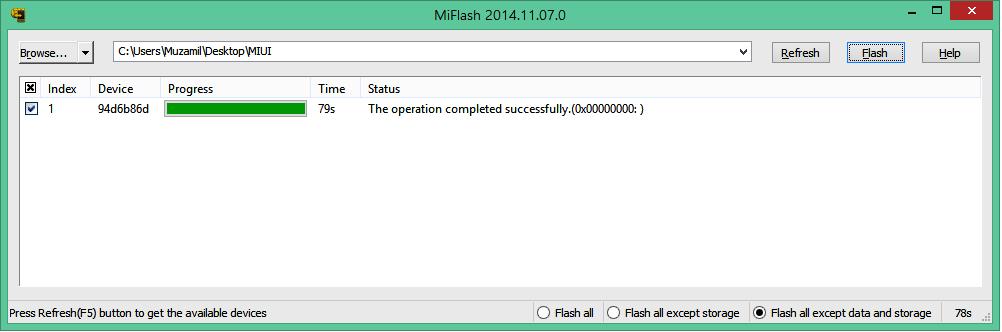
MiFlash - инструкция :
- Прежде всего, устанавливают мобильные драйверы на ПК.
- Предварительно убеждаются, что подключен параметр отладки "ЮСБ" в настройках >> дополнительные настройки >> параметры разработки.
- Нажимают несколько раз версию MIUI в настройках >> информация о телефоне и на USB, который отображается оранжевым.
- Подсоединяют USB-кабель к M2 или к любому Xiaomi, и он появится на экране.
- Внутри компьютера появится блок Xiaomi (F :). Каждая операционная система имеет свой способ установки, в XP нужно нажать на Setup.exe, в Vista и выше он устанавливается автоматически при подключении кабеля, на телефоне, а в Mac OS необходимо установить файл AndroidFileTransfer.dmg.
- После установки драйвера должны оставаться на переносных устройствах MI2 с логотипом и названием портативного медиаплеера.
- Чтобы использовать MiFlash, потребуется быстрая загрузка Rom, Rom TG и распакованный ROM. Последние версии Fastboot rom поставляются в сжатом формате .tgz, поэтому, чтобы разархивировать их, нажимают правой кнопкой мыши и извлекают их в любом месте. Например, ROM: dior_global_images_6.7.29, ROM будет соответствовать устройству.
- Создают папку с именем dior_global_images_6.7.29, входят внутрь и копируют адрес в браузере MiFlash. В адресе, который идет от C:\ до папки, где находится Fastboot rom, не должно быть пустого места. Пример: C:\en_la_direccion\no_espacio_en_blanco\dior_global_6.7.29. Также необходимо скопировать сжатую папку, сократить имя без пробелов и перенести в корень C.
- Входят в Xiaomi в режиме быстрой загрузки с выключенного устройства и с применением кнопок уменьшения громкости и питания, подключат кабель USB, далее поступит подтверждение обновления программы MiFlash. Далее можно выбрать различные параметры форматирования, но наиболее рекомендуемым является FLASH_ALL для чистой установки.
- Процесс занимает несколько минут в зависимости от компьютера, устройства и ПЗУ, телефон перезагрузится с версией fastboot, которая выбрана.
Обновления драйверов ПК
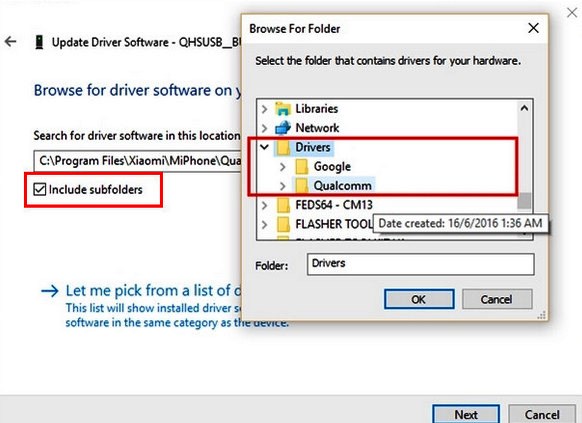
Драйвера обновляют, если пользователь не может установить Fastboot rom. Для этого на ПК заходят в "Диспетчер устройств". Когда мобильный телефон подключен к ПК в режиме Fastboot, в интерфейсе Android USB и с помощью дополнительной кнопки мыши «Обновить драйвер», функция автоматически выполнит поиск обновленного программного обеспечения драйвера и выполнит его, изменив имя драйвера.
Если у пользователя появились проблемы в Windows 8, который не распознает телефон и пользователь не может использовать My Flash, выполняют следующее:
- В "Виндовс 8" требуется проверка цифровой подписи у драйверов, без выполнения этого этапа, ОС не дает возможность установить драйвера, поэтому нужно эту функцию отключить.
- Нажимают клавишу Win + R для выполнения прогона с избыточностью, который будет использовать для ввода следующей команды: shutdown.exe / r / o / f / t 00.
- Эта команда перезагрузит компьютер и покажет ряд параметров, в которых выбирают следующее: «Решить проблемы», «Дополнительные параметры», «Начать настройки», «Перезагрузка».
- Когда ОС попросит выбрать номер, нажимают 7, это перезагрузит компьютер еще раз.
- Устанавливают MiFlash и делают все, что требуется в руководстве.
Обязательные условия использования
Для того чтобы правильно пользоваться программой, предварительно выполняют обязательные условия:
- В первую очередь перед началом работ нужно сделать резервную копию всех данных, так как MiFlash сотрет данные apk и конфигурацию. MiFlash используется для флэш-загрузки Roms, его не нужно использовать ежедневно.
- Необходимо ввести Rom, изменить имя для обновления и поместить его в корень внутреннего хранилища. Fastboot Roms не входит в .exe, а в расширение .tgz, который должен быть извлечен в виде ZIP-файла правой кнопкой мыши.
- Перед началом установки не забывают удалить любую предыдущую версию. Flash поддерживает только системы Windows 7 или выше с 32-битной и 64-битной архитектурой. Windows XP или ниже поддерживают устройства Qualcomm. MiFlash Tool также не поддерживает MTK (MediaTek).
- Чтобы использовать, сначала убеждаются, что загрузчик телефона разблокирован.
- Перед тем как прошить MiFlash Xiaomi, выполняют полную резервную копию телефона, предварительно сохранив все его данные на ПК.
- Устанавливают драйвера ADB и Fastboot на компьютер с Windows (MIUI Source Link).
- Включают отладочный режим USB. Переходят в настройки > О телефоне> найти версию Miui и нажимают ее семь раз. Появится сообщение «Вы включили опцию разработчика».
- Переходят к основным настройкам.
- Открывают «Дополнительные настройки» и «Параметры разработчика», чтобы включить.
- Прокручивают список вниз, чтобы найти опцию USB Debugging и подтверждают ее.
Устранение ошибок
My Flash - отличный инструмент, но он не освобождает от ошибок, и по этой причине их необходимо научится исправлять. Если имеется ошибка, когда устройство не обнаруживается, убеждаются, что отладка USB и разблокировка OEM включены правильно. С другим вариантом ошибки, пробуют смену драйверов ADB.
Иногда можно встретить ошибку MiFlash «Несоответствие изображения и ошибки устройства». Эта ошибка в большинстве случаев происходит, когда пытаются прошить не тот диск. То есть ПЗУ, которое собираются перепрограммировать, не было создано для этого конкретного устройства.
Алгоритм исправления ошибки:
- Перезагрузить телефон в режиме Fastboot и подключить его к компьютеру.
- Скопировать содержимое папки с изображениями на ПЗУ fastboot, затем переходят в папку Android на инструменте прошивка Xiaomi MiFlash, например, C:\Program Files(x86)\Xiaomi\ MiPhone\Google\Android.
- Находясь в папке Android, удерживают левую клавишу Shift на клавиатуре, нажимают мышью внутри этой папки и выбирают «Открыть окно команд», что запустит экран.
- Продолжают выполнять следующие команды через приглашение помощника.
Возврат к предыдущему обновлению
Может случиться так, что после обновления устройство возникают проблемы или несовместимость. В этом случае можно подождать или вернуться к более ранней версии. Варианты решения проблем с уведомлениями в MIUI:
- Сделать даунгрейд в MIUI. Этот процесс возврата к предыдущему обновлению называется понижением. Он похож на переход с текущей версии на старую, что лучше и хотя у нее меньше функций, она более стабильна.
- "Хард ресет". Если пользователь выполнит глубокую очистку своего устройства с аппаратным сбросом, можно получить свой телефон Xiaomi, как с завода. Это один из самых быстрых способов вернуться назад во времени и получить версию, которая пришла с устройством. Предварительно выполняют резервную копию, потому будет удалена вся информация с телефона. Этот процесс можно легко запустить из рекавери.
Чтобы вернуться к предыдущей версии, перед тем как прошить Xiaomi через MiFlash, нужно будет выбрать один из следующих маршрутов:
- Чистая установка с My Flash, при открытом / разблокированном загрузчике выполняют чистую установку с My flash. Таким образом, можно вернуться к предыдущей версии MIUI в любое время и без каких-либо сложностей.
- TWRP позволяет легко перейти на предыдущие версии Xiaomi.
- Версии Android, более поздние, чем lollipop, поставляются с OEM Unlock в опциях разработчика. Таким образом, довольно просто разблокировать загрузчик на любом последнем смартфоне.
Прошивка через Updater

После завершения загрузки перемещают файл ROM в папку Internal Storage/download.rom. Пользователи MIUI могут хранить его в любой папке во внутренней памяти. Открывают «Настройки» → прокручивают вниз, пока не появится информация «О телефоне», нажимают «Обновление системы». Далее нажимают кнопку из 3 точек в правом верхнем углу → «Выбрать пакет обновления» → вводят в папку, содержащую файлы прошивки ПЗУ → ОК. Через несколько секунд устройство Redmi перезагрузится, и процесс прошивки завершится.
Аналогичные действия также могут быть выполнены через «обновление системы» с помощью → Настройки телефона → Обновление системы → проверить обновление. Обычно ROM находится в формате .zip. Процесс загрузки займет много времени, рекомендуется не спешить нажимать кнопку питания. Перед перепрошивкой устройство должно быть очищено в Wipe data через Mi Recovery, чтобы предотвратить ошибки предыдущего ПЗУ.
Обходные решения XBL
Некоторые обходные пути для исправления проблемы с ошибкой XBL, обнаруженной при перепрошивке MIUI Fastboot ROM с помощью инструмента Mi Flash. Телефоны Xiaomi, такие, как Redmi Note 5 Pro/AI/Global (Whyred), Redmi 5 / 5Plus, Mi 8, Mi 6X, Mi5s, Redmi Note 4X и Redmi 5A сталкиваются с такой проблемой. Точной информации о том, что вызвало такую проблему, нет. Поэтому, основываясь на том, что сообщалось в интернете, специалисты суммировали некоторые возможные пути исправления:
- Дважды проверяют загруженный файл ROM.
- Убеждаются, что это правильная сборка MIUI, выпущенная специально для модели телефона. Каждая версия ПЗУ Fastboot имеет кодовое имя устройства в своем имени файла.
- Проверяют кодовое имя устройства, например, Redmi Note 5 Global/Pro имеет кодовое имя Whyred. Файл также должен иметь компонент Whyred в качестве компонента имени.
- Снова загружают файл, если обнаружено, что старый не соответствовал требованиям.
- Распаковывают правильный файл ROM снова.
- Новая попытка распаковать файл tgz иногда помогает устранить сбой.
- Пробуют использовать другой USB-кабель для передачи данных. Убеждаются, что это кабель для передачи данных, а не только для зарядки.
- Используют другой порт USB на компьютере. Хотя USB 3.0 может работать, USB 2.0 все же более функционален для этих целей.
- Попробуют установить последнюю версию Android Platform Tools. На компьютере будут обновлены версии драйверов ADB и Fastboot.
- Переустанавливают Mi Flash tool, используя следующую последовательность: удаляют инструмент> отключают принудительное применение подписи драйверов > переустановка.
Советы специалистов

В отличие от других инструментов перепрошивки Xiaomi Mi Flash поставляется с тремя вариантами перепрошивки, а именно Flash All Except Storage and Storage, Flash All Except Storage и Flash All All. Можно прошить прошивку на устройстве, используя все эти три метода, но рекомендуется использовать опцию Flash All Except Storage.
Иногда Miflash создает ошибку, сообщая о том, что загрузчик заблокирован. Для того чтобы разрешить ее, нужно разблокировать его, а затем перейти к флеш-загрузке. Кроме того, перемещают папку в C:\Xiaomi\MiPhoneManager\Download и выбирают расположение для пакета в Mi Flash Tool. Извлекают папку инструмента Mi Unlock в папку C: Drive, иначе инструмент будет отображать ошибку «Нет подключения к телефону».
Перед началом работ пользователю нужно знать о типе ПЗУ. Существует 2 типа ПЗУ:
- Восстановление ROM.
- Fastboot ROM.
Если устройство не заблокировано, можно использовать Recovery ROM. Устройство «кирпич» означает, что при включении телефона он застрял на логотипе Mi или Android. Если устройство имеет "кирпичное" состояние, следует использовать Fastboot ROM. Когда выбирают ПЗУ Fastboot для устройства, нужно быть осторожным при выборе, поскольку ошибки «Ссылка на объект не установлена на экземпляр объекта», «Указанная ошибка» и «Не удается получить пакет приветствия» происходит, когда оно загружено неправильно.
На странице ПЗУ Fastboot есть 3 типа ПЗУ для каждого устройства:
- Два ПЗУ для телефонов с версиями на китайском языке (стабильные и разработчики).
- Два ПЗУ для телефонов с процессорами версий MTK (стабильные и разработчики).
- Два ПЗУ для телефонов с процессорами Snapdragon (Qualcomm) (стабильные и разработчики).
Существует 2 типа инструментов Flash:
- Mi Flash Tool работает только с процессорами Snapdragon (Qualcomm).
- SP Flash Tool работает с телефонами процессора версии MTK.
Иногда после перепрошивки телефон может войти в Bootloop, это означает, что телефон не может полностью загрузиться и запускается заново в цикле. Эта проблема возникает, когда в загруженном файле ROM есть ошибка. Единственный способ решить эту проблему - загрузить старую версию файла ПЗУ для устройства, а затем снова прошиться в режимах Fastboot и EDL.
Это основные ошибки, которые пользователи делают при установке или перепрошивке ПЗУ, следуя этим указаниям, они никогда не будет разочарованы.



























